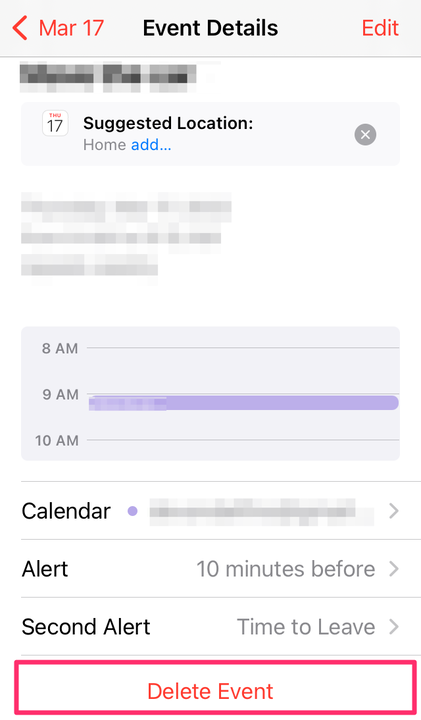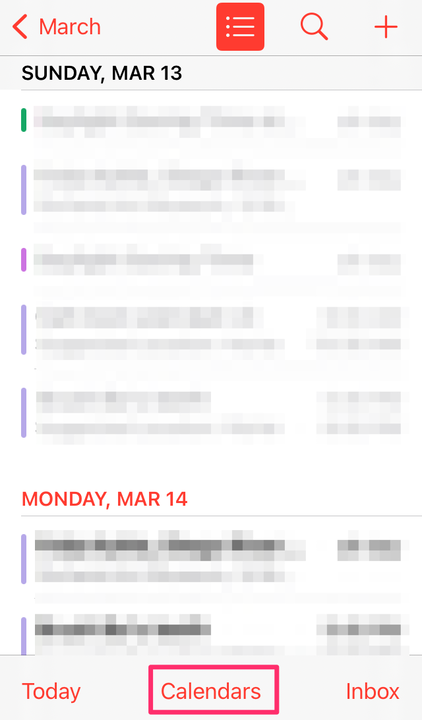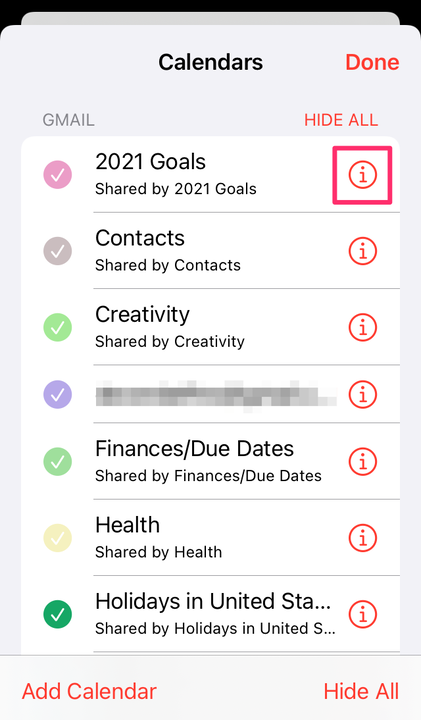Come eliminare gli eventi del calendario su un iPhone
- L'eliminazione degli eventi del calendario sul tuo iPhone può aiutarti a riordinare l'app Calendario.
- Puoi eliminare eventi e interi calendari nell'app Calendario.
- Non puoi eliminare gli eventi condivisi, ma puoi rifiutare l'invito per far scomparire l'evento.
L'app Calendario di Apple può essere un modo utile per pianificare le tue giornate, soprattutto se utilizzi altri prodotti Apple. Ma a volte i nostri piani non vanno come ci aspettavamo e può essere utile eliminare gli eventi del calendario che non sono più rilevanti.
Ecco come farlo su un iPhone.
Come eliminare gli eventi del calendario sul tuo iPhone
Puoi eliminare singoli eventi che hai creato toccando l'evento e selezionando Elimina evento nella parte inferiore dello schermo.
Se si tratta di un evento ricorrente, vedrai l'opzione per eliminare l'evento selezionato o anche tutti gli eventi futuri.
Tocca Elimina evento.
Devon Delfino
Per eliminare eventi o calendari condivisi, tuttavia, dovrai utilizzare altri metodi.
Come eliminare un evento del calendario condiviso
Non puoi "eliminare" eventi condivisi a cui potresti essere stato invitato da un amico o un conoscente. Tuttavia, puoi fare in modo che questi eventi non vengano visualizzati sul tuo calendario:
1 Apri l'app Calendario e individua l'evento di cui desideri eliminare.
2 Selezionare Rifiuta per la risposta all'invito.
Come eliminare un intero calendario
Hai anche la possibilità di eliminare interi calendari, che potresti non aver più bisogno o utilizzare.
1 Aprire l'app Calendario.
2 Nella parte inferiore dello schermo, tocca Calendari per visualizzare i calendari attualmente sincronizzati con l'app.
Tocca Calendari per visualizzare i tuoi calendari esistenti.
Devon Delfino
3 Individua il calendario che desideri eliminare, quindi tocca il pulsante delle informazioni a destra di esso.
Tocca il pulsante delle informazioni accanto al calendario che desideri eliminare.
Devon Delfino
4 Scorri fino in fondo allo schermo fino a visualizzare il pulsante Elimina calendario. Tocca per eliminare.
Seleziona Elimina calendario.
5 Apparirà un messaggio che ti chiede di confermare la tua intenzione di eliminare il calendario in questione, informandoti che verranno eliminati anche tutti gli eventi associati al calendario.
6 Fare nuovamente clic su Elimina calendario per eliminare completamente.